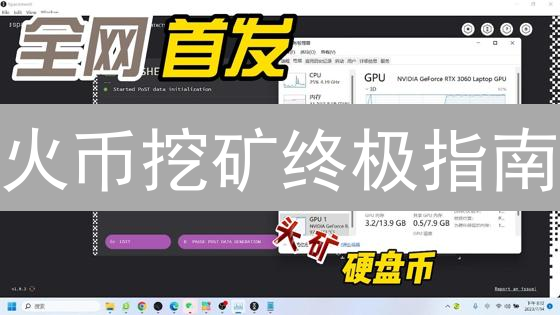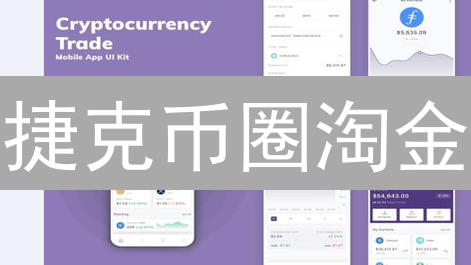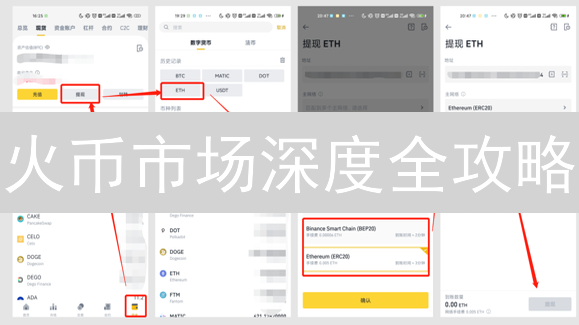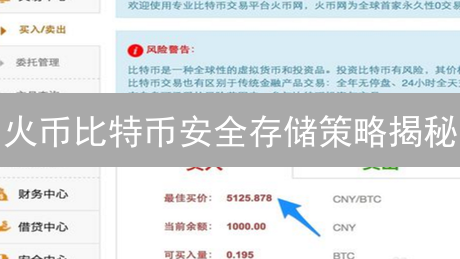火币与Upbit:双重验证护航你的数字资产
数字货币交易所账户的安全至关重要。开启二次验证 (2FA) 是保护你的资产免受未经授权访问的最有效方法之一。本文将详细介绍如何在火币交易所和Upbit交易所启用二次验证,以提高账户的安全级别。
火币交易所二次验证设置指南
为了您的账户安全,火币 (Huobi) 强烈建议您启用二次验证 (2FA)。二次验证为您的登录过程增加了一层额外的安全保护,即使您的密码泄露,攻击者也无法轻易访问您的账户。
火币 (Huobi) 提供多种二次验证方式供您选择,最常用的包括:
- 谷歌验证器 (Google Authenticator): 这是一种基于时间的一次性密码 (TOTP) 应用程序。它会在您的手机上生成一个动态的6位数字验证码,每隔一段时间自动更新。谷歌验证器相比短信验证更安全,因为它不依赖于移动网络,可以有效防止SIM卡交换攻击等安全威胁。强烈推荐使用此方法。
- 短信验证: 当您登录时,系统会向您的注册手机号码发送一条包含验证码的短信。您需要输入此验证码才能完成登录。虽然方便,但短信验证存在安全风险,例如SIM卡交换攻击。
为什么推荐使用谷歌验证器?
谷歌验证器通过离线生成验证码,避免了依赖短信通道可能带来的风险,例如:
- SIM卡交换攻击: 攻击者可能通过欺骗运营商将您的手机号码转移到他们的SIM卡上,从而接收到您的短信验证码。
- 短信拦截: 攻击者可能通过恶意软件或其他手段拦截您的短信,获取您的验证码。
因此,为了最大限度地保护您的账户安全,建议您优先选择谷歌验证器作为您的二次验证方式。请仔细阅读火币官方提供的二次验证设置指南,确保正确配置并备份您的密钥,以便在更换设备时恢复您的二次验证。
步骤一:登录火币账户
访问火币交易所官方网站 (www.huobi.com),或启动已安装的火币官方移动应用程序。 在登录界面,准确输入您注册时设置的用户名或电子邮件地址,以及对应的密码。 务必确保网络连接稳定,避免登录过程出现中断。 如果启用了双重验证 (2FA),例如Google Authenticator或短信验证,请在密码输入后,按照提示输入相应的验证码,以增强账户安全性。 如忘记密码,请点击“忘记密码”链接,按照指引重置密码。 注意防范钓鱼网站,仔细核对网址,避免泄露账户信息。
步骤二:进入账户安全设置
成功登录您的加密货币交易平台账户后,为了增强您的资金和个人信息的安全性,请务必访问账户安全设置页面。具体操作如下:将您的鼠标指针悬停在页面右上角,通常会显示您的头像、用户名或者一个用户图标。这将触发一个下拉菜单的显示。在这个下拉菜单中,仔细查找并选择名为“账户与安全”(Account & Security) 的选项。点击该选项将引导您进入账户安全设置页面,您可以在此配置各种安全措施,例如双因素认证(2FA)、反钓鱼码、提现地址白名单等,以最大程度地保护您的账户安全。
步骤三:选择二次验证方式
在账户安全页面,您会找到专门的“二次验证” (Two-Factor Authentication, 2FA) 区域。 此区域详细列出了当前账户支持的各种二次验证方法,以便您根据自身情况选择最合适的方案。 常见的选项通常包括基于时间的一次性密码 (Time-Based One-Time Password, TOTP) 应用,如 Google 验证器 (Google Authenticator) 以及短信验证码 (SMS Authentication)。 为了增强安全性,强烈建议选择 Google 验证器 (Google Authenticator) 或类似的 TOTP 应用。选择您偏好的验证方式,例如点击 “Google 验证器” (Google Authenticator) 旁边的 “开启” (Enable) 按钮,系统将引导您完成后续配置流程。
步骤四:下载并安装谷歌验证器APP
为了增强账户安全性,强烈建议您启用双重身份验证 (2FA)。谷歌验证器 (Google Authenticator) 是一款常用的 2FA 应用程序,它可以生成一次性密码 (OTP),作为登录验证的第二层保护。
如果您尚未安装谷歌验证器APP,请根据您的手机操作系统,前往相应的应用商店下载并安装:
- iOS (Apple 设备): 打开 App Store,搜索 "Google Authenticator" 并下载安装。
- Android 设备: 打开 Google Play 商店,搜索 "Google Authenticator" 并下载安装。
请确保下载的是由 Google LLC 官方发布的 Google Authenticator 应用,以避免下载到恶意软件或仿冒应用。
安装完成后,请启动谷歌验证器APP,并准备扫描二维码或手动输入密钥,以便与您的加密货币账户进行绑定。 在下一步中,将指导您如何完成绑定过程。
步骤五:扫描二维码或手动输入密钥
在完成火币账户的安全设置流程中,这一步至关重要。火币平台将呈现一个清晰的二维码以及与之对应的密钥,这两者都是用于在您的设备上配置Google Authenticator应用的关键信息。
为了顺利完成设置,请打开您的Google Authenticator应用。通常,您会在应用界面上找到一个“+”号按钮,点击它可以开始添加新的身份验证令牌。在出现的选项中,选择“扫描二维码”功能。使用您的手机摄像头对准火币网站上显示的二维码进行扫描。确保扫描环境光线充足,二维码完整显示,以便应用能够正确读取信息。
如果在扫描二维码时遇到问题,例如摄像头无法识别或二维码显示不完整,您可以选择另一种方式:手动输入密钥。在Google Authenticator应用中,选择“手动输入密钥”选项。然后,将火币网站上显示的密钥(通常是一串由字母和数字组成的字符串)准确无误地输入到Google Authenticator应用中。务必仔细核对,确保输入的密钥与火币网站上显示的完全一致,避免因输入错误导致后续验证失败。
成功扫描二维码或手动输入密钥后,Google Authenticator应用将生成一个动态的六位数字验证码,这个验证码每隔一段时间(通常为30秒)会自动更新。您需要在火币网站上输入这个验证码,以完成双重验证的设置。
步骤六:验证谷歌验证器
谷歌验证器APP会在您的移动设备上生成一个动态的6位数字验证码,该验证码会周期性地自动更新,通常每30秒更新一次,旨在提供更高的安全性。 您需要在验证码失效之前,迅速准确地将该验证码输入到火币网站或交易所账户安全设置页面中显示的“谷歌验证码” (Google Authenticator Code) 输入框中。 请务必仔细检查输入的验证码,确保无误,因为输入错误可能会导致验证失败。
请注意,由于验证码具有时效性,如果在输入过程中验证码更新,请使用新生成的验证码重新输入。 如果您的谷歌验证器APP出现任何问题,例如时间同步错误或密钥丢失,可能导致验证码失效。 此时,您可能需要重新设置谷歌验证器,或者联系火币客服寻求帮助,以确保您的账户安全。
步骤七:备份恢复码
为了应对手机丢失、损坏,或者谷歌验证器APP出现意外情况,例如卸载、数据损坏或无法访问等,火币交易所会生成并提供一组与你的账户关联的唯一恢复码。 这些恢复码至关重要,是你在无法正常使用谷歌验证器进行身份验证时,重新获得账户访问权限的关键。
务必采取高安全性的措施,妥善保管这些恢复码。 最佳实践包括但不限于:将恢复码抄写在纸上并存放于多个安全、隐蔽的地点,例如银行保险箱、防火保险柜或其它只有你自己知晓的安全场所; 也可以使用专业的密码管理工具或加密软件进行存储,但请务必确保这些工具本身的安全性,并设置足够强度的密码保护。 避免将恢复码以电子形式存储在容易被黑客攻击的设备或云服务中,例如电子邮件、网盘或未经加密的文本文件中。
请务必理解,一旦你无法访问谷歌验证器APP,例如更换手机后未迁移验证器数据,或者APP本身出现故障,你可以使用这些之前备份的恢复码来启动账户恢复流程,重新获得对你的火币账户的控制权。 火币会提供详细的账户恢复步骤,按照指示操作即可。 定期检查你的恢复码备份,确保其仍然可用且完整,以备不时之需。
步骤八:完成设置
在备份恢复码之后,仔细核对您输入的恢复码以确保其准确无误。确认无误后,点击页面上的 “启用” (Enable) 按钮,正式激活您的谷歌验证器双重验证功能。此时,您的火币账户已成功配置并启用了谷歌验证器二次验证机制,大大提升账户的安全性。
启用谷歌验证器后,您需要了解其运作方式。今后每次尝试登录您的火币账户,或者执行任何涉及资金变动的操作,例如提现、转账或API调用,系统将要求您在常规的用户名和密码验证之外,额外输入由谷歌验证器APP实时生成的6位数字验证码。此验证码具有时效性,每隔一段时间(通常为30秒)会自动更新,确保即使您的密码泄露,未经您授权的第三方也无法访问您的账户或转移您的资产。请务必妥善保管您的恢复码,它是您在手机丢失或谷歌验证器无法使用时恢复账户的关键。
Upbit交易所二次验证设置指南
Upbit是韩国领先的数字货币交易所,为用户提供广泛的加密货币交易服务。鉴于数字资产的安全至关重要,Upbit非常重视用户账户的安全,并强制要求用户开启二次验证 (2FA)。二次验证旨在通过在密码之外增加一层安全保障,显著降低账户被未经授权访问的风险。
Upbit主要采用 Kakao Pay 认证或 Naver 认证作为二次验证方式。这两种认证方式都基于韩国广泛使用的移动支付和门户平台,为用户提供了便捷且安全的身份验证选项。 Kakao Pay 认证依赖于 Kakao Talk 应用及其支付功能,而 Naver 认证则利用 Naver 账号及其相关的安全机制。用户可以根据个人偏好和已有的账户选择合适的二次验证方式,以确保其Upbit账户的安全。
重要提示: Upbit 通常需要韩国手机号码才能注册和使用。 确保你满足Upbit的注册要求。步骤一:登录Upbit账户
请确保您已拥有Upbit交易所的账户。如果您还没有账户,请访问Upbit官方网站( upbit.com )或下载Upbit官方APP,按照注册流程完成账户创建和实名认证。完成注册后,打开Upbit的网站或APP。在登录页面,准确输入您注册时设置的用户名(通常是您的邮箱地址)和密码,并点击“登录”按钮。请务必仔细核对输入的用户名和密码,以避免因输入错误而导致登录失败。为了账户安全,建议开启双重验证(2FA),例如使用Google Authenticator等,以增强账户的安全性。
步骤二:选择二次验证方式
出于对用户账户安全的高度重视,Upbit交易所强制执行二次验证(2FA)机制。通常情况下,成功登录Upbit账户后,系统会自动重定向至二次验证设置界面,引导用户进行安全设置。 若未发生自动跳转,用户可手动导航至个人资料或账户安全设置页面。 在相关设置页面中,寻找并选择“二次验证”(Two-Factor Authentication, 2FA)或与之语义相近的选项,例如“安全验证”或“双重验证”。
Upbit交易所目前主要提供以下两种主流的二次验证方式,用户可根据自身情况及偏好进行选择:
Kakao Pay 认证: 如果你拥有 Kakao Pay 账户,可以使用 Kakao Pay 进行身份验证。步骤三:选择 Kakao Pay 认证 (示例)
选择 “Kakao Pay 认证” (Kakao Pay Authentication)。Kakao Pay 认证是一种便捷且安全的身份验证方式,它允许用户通过其 Kakao Pay 账户快速完成身份验证流程。该认证方法依赖于 Kakao Pay 应用程序的安全基础设施,为用户提供额外的安全保障。使用Kakao Pay认证通常涉及以下步骤:在需要身份验证的平台上选择Kakao Pay作为认证方式;系统将会生成一个认证请求,并通过Kakao Pay应用程序推送给用户;用户需要在Kakao Pay应用程序内确认该请求,并进行生物识别(如指纹或面部识别)或输入密码以完成验证。完成这些步骤后,系统将确认用户的身份,用户即可继续进行后续操作,例如访问受限内容、完成交易或登录账户。Kakao Pay 认证避免了传统的短信验证码和密码输入,大大简化了身份验证过程,同时也显著提升了安全性,降低了钓鱼攻击的风险。用户应确保其 Kakao Pay 账户已启用生物识别或设置了强密码,以最大程度地保障账户安全。
步骤四:按照Kakao Pay指示进行验证
在完成Upbit账户的必要信息填写和初步验证后,平台将自动跳转至Kakao Pay的官方认证页面。此步骤旨在确保交易安全,并符合韩国金融监管机构的KYC(了解你的客户)和AML(反洗钱)合规要求。 请务必仔细阅读并严格遵循Kakao Pay提供的操作指引。
Kakao Pay认证流程可能要求您通过Kakao Talk应用程序进行身份验证,这通常涉及以下一种或多种方式:
- 二维码扫描: 使用Kakao Talk APP扫描屏幕上显示的二维码,从而启动验证流程。 请确保您的Kakao Talk APP已更新至最新版本,以避免兼容性问题。
- 密码输入: 输入您在Kakao Pay账户中设置的密码。 请务必确保密码的安全性,避免使用过于简单或容易被猜测的密码。
- 生物识别验证: 根据您的设备支持情况,您可以使用指纹识别或面部识别等生物识别技术进行身份验证。 这是增强安全性的有效方式。
- 短信验证码: 接收并输入发送至您注册Kakao Pay时所用手机号码的短信验证码。 请在收到验证码后尽快输入,以免过期。
请注意,在身份验证过程中,务必确保网络连接的稳定性和安全性,避免在公共Wi-Fi等不安全网络环境下进行操作。 同时,请仔细核对屏幕上显示的验证信息,防止遭受钓鱼攻击。
步骤五:完成设置
在成功完成 Kakao Pay 的身份验证流程之后,Upbit 交易所将自动配置您的二次验证安全设置。这意味着在您验证了您的 Kakao Pay 身份后,Upbit 会立即激活额外的安全保护层,无需您手动操作。此二次验证通常基于TOTP(基于时间的一次性密码)或其他双因素认证方式,旨在显著提升账户安全性,有效防止未经授权的访问。
请注意,虽然 Upbit 会自动完成设置,但建议您登录 Upbit 账户后,仔细检查二次验证设置是否已启用,并熟悉其工作原理。您可能需要下载并安装一个身份验证器应用(如 Google Authenticator、Authy 等),并将其与您的 Upbit 账户关联,以便生成用于登录和交易的动态验证码。务必妥善保管您的备份密钥或恢复码,以便在更换设备或身份验证器应用出现问题时,能够安全恢复您的账户访问权限。
步骤六:选择 Naver 认证 (示例)
如果用户选择使用 Naver 认证方式,Upbit平台将会自动重定向至Naver的官方身份验证页面。此过程旨在确保用户身份的真实性和安全性,符合韩国金融监管的相关要求。
在Naver认证页面,用户需要遵循Naver官方提供的详细操作指南,完成身份验证流程。Naver通常提供多种验证方式,最常见的是通过Naver APP进行扫描验证,用户需要在已登录Naver APP的移动设备上扫描页面上的二维码,并按照APP内的提示完成验证。也可能支持短信验证码、人脸识别或其他Naver支持的身份验证方式,具体取决于用户的Naver账号设置和Naver的最新认证策略。
成功完成Naver认证后,Naver会将认证结果安全地传输回Upbit平台。Upbit收到认证成功的反馈后,用户即可继续在Upbit上进行后续操作,例如交易或其他需要身份验证的功能。
重要提示: Upbit 的具体二次验证设置步骤可能会因 Upbit 平台的更新而有所变化。 请务必参考 Upbit 官方的最新指南。二次验证注意事项:
- 保管好你的恢复码或备用验证方式。 一旦无法访问你的主要验证方式(例如:手机验证App、短信验证),可以使用恢复码或预先设置的备用验证方式(例如:备份的Authenticator App、硬件安全密钥)来恢复你的账户访问权限。 请将恢复码安全地存储在离线且安全的地方,如加密的硬件设备或书面记录,避免截图或存储在云端,防止泄露。
- 不要将你的验证码或密钥分享给任何人。 任何声称代表交易所、钱包或其他服务提供商,并要求你提供验证码、私钥或助记词的行为都应视为诈骗。 合法的服务提供商绝不会主动向你索要这些敏感信息。 即使对方声称是客服人员或安全专家,也务必保持警惕。
- 定期检查你的账户安全设置,确保二次验证已启用并正常工作。 定期登录你的账户,检查二次验证是否已正确启用,验证方式是否仍然有效(例如:手机号码是否变更、验证App是否更新)。 建议每隔几个月进行一次安全检查,更新安全策略,确保账户始终处于最佳安全状态。
- 警惕钓鱼网站和诈骗信息,不要点击不明链接或泄露个人信息。 仔细检查网站的URL,确保访问的是官方网站,而非钓鱼网站。 注意域名中的拼写错误或异常符号。 验证电子邮件和短信的来源,避免点击不明链接或下载可疑附件。 永远不要在未经核实的网站或应用程序中输入你的用户名、密码或验证码。 开启防钓鱼设置,如交易所的反钓鱼码功能。
通过启用二次验证(2FA),你可以显著提高你的数字资产的安全级别,有效防止未经授权的访问,从而保护你的投资免受损失。 即使你的密码泄露,攻击者仍然需要通过第二重验证才能访问你的账户。 二次验证采用多因素认证(MFA)机制,结合了你所知道的(密码)、你所拥有的(手机、硬件密钥)和你所具有的(生物特征)等多种验证因素,大大提高了安全性。 不要忽视账户安全,立即行动起来,为你的账户加上一道坚固的安全锁,定期更新安全设置,提升防御等级。